 Ubuntu es una de las distribuciones con más alto impacto en el ecosistema que rodea al Software Libre y su versión 14.04 LTS Trusty Tahr acaba de ser liberada con hasta 5 años de soporte, o hasta 2019.
Ubuntu es una de las distribuciones con más alto impacto en el ecosistema que rodea al Software Libre y su versión 14.04 LTS Trusty Tahr acaba de ser liberada con hasta 5 años de soporte, o hasta 2019.
Este es el lanzamiento más importante del año en lo que a distribuciones GNU/Linux se refiere, pero para el usuario final, no obstante, Ubuntu 14.04 LTS es la opción más indicada, a pesar de que suele ser recomendable darle como mínimo unas semanas de maduración.
Novedades de Ubuntu 14.04 LTS Trusty Tahr.
En el apartado de generalidades nos encontramos con el kernel Linux 3.13, Xorg 1.15 y Mesa 10.1.0, además de Firefox 28 y LibreOffice 4.2 como navegador web y suite ofimática por defecto, por citar dos de los pesos pesados de GNU/Linux. Nada sorprendente, aunque los cambios bajo el capó son numerosos.
Lo más interesante, sin embargo, son las novedades que presenta cada una de las ediciones de Trusty Tahr, comenzando por la propia Ubuntu, la más llamativa en cuanto a novedades, valga la redundancia…
Ubuntu 14.04
La reina de la casa despliega Unity sobre un GNOME 3.10 bastante parcheado o ‘forkeado’ dependiendo el caso: Unity Control Center y Unity Settings Daemon, que en Ubuntu GNOME serán los originales GNOME Control Center y GNOME Settings; o menús de archivo completos o ‘descapados’ en relación a GNOME 3.10. Nos referimos al típico menú de “Archivo – Editar – Ver”, etc., de cada aplicación.
Y aquí aparece la primera nueva característica de utilidad: menús integrados en el borde superior de la ventana. Es decir, cuando una aplicación esté maximizada, se usará el menú global, pero cuando no sea así con pasar el cursor sobre ese mismo borde, aparecerá el menú. Se entiende mejor con una imagen.
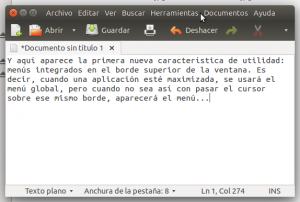 Esta función, en todo caso, no viene activada por defecto; habrá que entrar en “Configuración del sistema > Apariencia > Comportamiento” para encontrarla. Y ya que estamos ahí, la pestaña anterior desvela otra novedad: el panel de Unity se puede reducir ahora hasta un mínimo de 16 píxeles por icono.
Esta función, en todo caso, no viene activada por defecto; habrá que entrar en “Configuración del sistema > Apariencia > Comportamiento” para encontrarla. Y ya que estamos ahí, la pestaña anterior desvela otra novedad: el panel de Unity se puede reducir ahora hasta un mínimo de 16 píxeles por icono.
Y hablando de iconos, el nuevo tema prometido está presente en los repositorios (“suru-icon-theme”), pero como si no lo estuviera… y con esto os lo digo todo.
Otra novedad bien visible viene del abandono de Compiz, no para los efectos o la composición del escritorio, sino para las decoraciones de las ventanas, que gracias a GTK3 CSS, suavizan el redondeado de las esquinas como nunca antes. Es un pequeño detalle, pero vale la pena comentarlo.
Terminando con los cambios estéticos, Ubuntu 14.04 estrena pantalla de bloqueo, acorde a Unity -o sea- igual a la de login-, y los temas visuales Ambiance y Radiance eliminan los bordes de las ventanas.
En esta versión, además, el módulo de configuración de la pantalla permite el reescalado de los elementos gráficos del escritorio, un apaño que funciona decente y que os sonará más como soporte HiDPI para pantallas de alta resolución.
Y una curiosidad bastante escondida: cuando clicas sobre un icono del panel de Unity, la aplicación se abre o vuelve al primer plano si es que tenía otras encima o estaba minimizada; sin embargo, cuando la aplicación está en primer plano y clicas sobre su icono, no sucede nada. Durante mucho tiempo se ha criticado que no exista siquiera la opción de minimizar de tal forma… y esa opción ha llegado, aunque como decimos, está oculta.
Si quieres probarla, instala CompizConfig Settings Manager y en “Escritorio > Ubuntu Unity Plugin > Launcher” marca la casilla “Minimize Single Windows Applications (Unsupported)”. Eso sí, solo funcionará cuando haya una única instancia de la aplicación abierta (al igual que por defecto, cuando haya varias se expondrán).
Encadenamos de nuevo y hablando de exposición (SUPER + W), esta función agrega la posibilidad de filtrar ventanas: comienza a escribir y entonces aparecerá una barra e irán desapareciendo las ventanas que no se correspondan.
Kubuntu 14.04
¿Qué hay de nuevo en Kubuntu 14.04? Mucho y poco, aunque parezca contradictorio. Mucho, porque se estrena con el recién estrenado KDE 4.13, con el montón de novedades que ello conlleva de las cuales os contamos ayer solo lo más llamativo de lo que las notas oficiales dejaban entrever. A destacar el nuevo sistema de búsquedas, el nuevo Plasma Network Manager y las nuevas notificaciones de escritorio.
No obstante, los usuarios tradicionales de Kubuntu se encontrarán con Firefox 28 como navegador web por defecto; un nuevo gestor de controladores privativos vía “Preferencias del sistema > Administración del sistema > Driver Manager” (todavía sin traducir); un nuevo módulo de configuración del touchpad vía “Preferencias del sistema > Hardware > Dispositivos de entrada > Panel táctil”; mejoras (¡ya era hora!) en el creador de USB y KDE Instant Messaging 0.8 -más conocido como KDE Telepathy- instalado por defecto, aunque Kopete sigue presente.
Xubuntu 14.04
Las novedades van en descenso a medida que descienden los requisitos del entorno de escritorio y Xubuntu 14.04 apenas presenta un puñado de cambios, algunos de los cuales recaen directamente en Xfce, que en su última versión mejoró el gestor de pantallas, que ahora permite la conexión de monitores en caliente.
No es lo único, por supuesto. Xubuntu 14.04 estrena tema para LightDM (la pantalla de login) y una nueva disposición de escritorio, eliminando el panel inferior con lanzadores y dejando el panel superior a modo de barra tradicional, con Whisker Menu como opción por defecto y un nuevo plugin indicador.
En cuanto a módulos de configuración, Light Locker sustituye a Xscreensaver, MenuLibre (edición del menú de aplicaciones) sustituye a Alacarte y se añade Mugshot, un sencillo diálogo para la configuración de usuario.
Lubuntu 14.04
Descendemos un peldaño y llegamos a Lubuntu 14.04, cuya novedad más importante es que tras muchos años puliéndose, finalmente se lanza como versión LTS. Por lo demás, muy poquitos cambios, por lo menos a simple vista.
La nueva versión del gestor de archivos PCManFM, lanzada el pasado febrero, tal vez sea lo más destacado, incluyendo características como el modo de panel doble o la edición de menús -entre otras- que potencian las capacidades de esta pequeña y ligera aplicación de manera notable.
Lo que sí se ve, sin embargo, sí que mejora. Hablamos del tema visual de Lubuntu, especialmente el juego de iconos, ambos con una nueva variante de panel oscuro.
Ubuntu GNOME 14.04
Y aunque podríamos dejarlo aquí, no estaría bien olvidarse de Ubuntu GNOME 14.04, cuya única novedad es que por lo pelos consiguió colgarse la etiqueta de LTS. Y no hay más: GNOME 3.10 con la opción de utilizar el modo clásico desde la pantalla de login. Un poco soso, pero los amantes de GNOME Shell no necesitarán más.
Descargas de las versiones en Internet.
Descarga directa



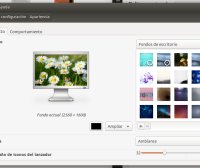
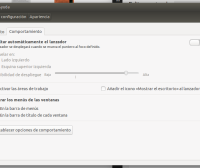
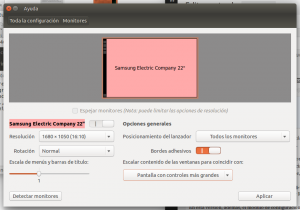
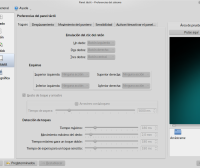
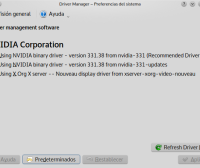
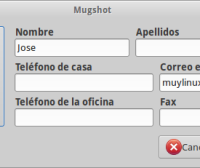
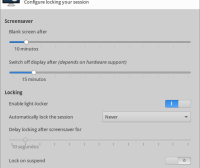
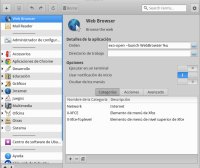
Los ISOs ya estan disponibles desde nuestra zona de descarga
Alguien me pudiera decir: ¿Cuáles son los requisitos necesarios para estas nuevas versiones?
Ya llevo unos dias probando Ubuntu 14.04 y además de las aplicaciones actualizadas (Firefox 28, LibreOffice 4.2.1,…) debo decir que es realmente bastante ligero, no recuerdo una versión más ligera desde … no sé creo desde la 10.04, por lo demás sigue siendo Ubuntu, la interfaz de Unity mejoró algo no se puede negar, por el momento estoy en el proceso de obtener Lubuntu y ver si de verdad mejoró tanto su «carita», lo único que siempre no me gustó mucho de ella.
que es lo que tengo que escribir en el archivo ese para actualizar el nautilus desde aquì